- 製品の説明
- 購入ガイド
- ダウンロードセンター
- シナリオプラン
- クライアントAPIs
- サービス側 APIs
- UserSigの生成
- RESTful APIs
- RESTful API Overview
- REST APIAPIインターフェースリスト
- Message Related
- Session Related
- Group Related
- Group Management
- Group Information
- Group Member Management
- Group Member Information
- Group Custom Attributes
- Live Group Management
- Setting Live Streaming Group Robots
- Deleting Live Streaming Group Robots
- Setting/Deleting Live Streaming Group Administrators
- Obtaining the List of Live Streaming Group Administrators
- Checking Whether Users Are in a Live Streaming Group
- Getting the Number of Online Users in an Audio-Video Group
- Getting the List of Online Members in Audio-Video Group
- Setting Audio-Video Group Member Marks
- Getting the List of Banned Group Members
- Community Management
- Creating Topic
- Deleting Topic
- Getting Topic Profile
- Modifying Topic Profile
- Importing Topic Profiles
- Permission Group Management
- Creating Permission Groups
- Terminating Permission Groups
- Modifying Permission Group Information
- Obtaining Permission Group Information
- Adding Topic Permissions
- Modifying Topic Permissions
- Deleting Topic Permissions
- Obtaining Topic Permissions
- Adding Members to a Permission Group
- Deleting Permission Group Members
- Obtaining Permission Group Member List
- Getting the List of Online Members in Community Group
- Group Counter
- User Management
- Global Mute Management
- Operations Management
- Chatbots
- Official Account Management
- All/Tagged Push
- Webhooks
- Webhook Overview
- Webhook Command List
- Operations Management Callbacks
- Online Status Webhooks
- Relationship Chain Webhooks
- One-to-One Message Webhooks
- Group Webhooks
- Group Creation Daily Net Increase Threshold Alarm Callback
- グループ作成前のコールバック
- グループ作成後のコールバック
- グループへの参加の申請前のコールバック
- グループへのメンバー招待前のコールバック
- 新しいメンバーによるグループ参加後のコールバック
- グループメンバーが離れた後にコールバックする
- グループ内発言前のコールバック
- グループ内発言後のコールバック
- グループ満員後のコールバック
- グループ解散後のコールバック
- グループ情報変更後のコールバック
- グループメッセージ撤回後のコールバック
- Webhook for Online and Offline Status of Audio-Video Group Members
- グループメッセージを送信した場合の異常系コールバック
- Before a Topic Is Created
- After a Topic Is Created
- After a Topic Is Deleted
- Topic Profile Change Webhook
- Callback After Group Member Profile Changed
- Callback After Group Attribute Changed
- Callback After Read Receipt
- Callback After the Group Owner Changed
- Webhooks related to the Official Account
- Before a Official Account Is Created
- After a Official Account Is Created
- After Official Account Profile Is Modified
- After Official Account Is Destroyed
- Before Official Account Is Subscribed
- After Official Account Is Subscribed
- After a Official Account Is Full
- After Official Account Is Unsubscribed
- Before Official Account Message Is Sent
- Callback After Sending an Official Account Message
- Webhook After Recalling Official Account Messages
- コンソールガイド
- よくあるご質問
- 一般的なリファレンス
- IM ポリシー
- エラーコード
- お問い合わせ
- 製品の説明
- 購入ガイド
- ダウンロードセンター
- シナリオプラン
- クライアントAPIs
- サービス側 APIs
- UserSigの生成
- RESTful APIs
- RESTful API Overview
- REST APIAPIインターフェースリスト
- Message Related
- Session Related
- Group Related
- Group Management
- Group Information
- Group Member Management
- Group Member Information
- Group Custom Attributes
- Live Group Management
- Setting Live Streaming Group Robots
- Deleting Live Streaming Group Robots
- Setting/Deleting Live Streaming Group Administrators
- Obtaining the List of Live Streaming Group Administrators
- Checking Whether Users Are in a Live Streaming Group
- Getting the Number of Online Users in an Audio-Video Group
- Getting the List of Online Members in Audio-Video Group
- Setting Audio-Video Group Member Marks
- Getting the List of Banned Group Members
- Community Management
- Creating Topic
- Deleting Topic
- Getting Topic Profile
- Modifying Topic Profile
- Importing Topic Profiles
- Permission Group Management
- Creating Permission Groups
- Terminating Permission Groups
- Modifying Permission Group Information
- Obtaining Permission Group Information
- Adding Topic Permissions
- Modifying Topic Permissions
- Deleting Topic Permissions
- Obtaining Topic Permissions
- Adding Members to a Permission Group
- Deleting Permission Group Members
- Obtaining Permission Group Member List
- Getting the List of Online Members in Community Group
- Group Counter
- User Management
- Global Mute Management
- Operations Management
- Chatbots
- Official Account Management
- All/Tagged Push
- Webhooks
- Webhook Overview
- Webhook Command List
- Operations Management Callbacks
- Online Status Webhooks
- Relationship Chain Webhooks
- One-to-One Message Webhooks
- Group Webhooks
- Group Creation Daily Net Increase Threshold Alarm Callback
- グループ作成前のコールバック
- グループ作成後のコールバック
- グループへの参加の申請前のコールバック
- グループへのメンバー招待前のコールバック
- 新しいメンバーによるグループ参加後のコールバック
- グループメンバーが離れた後にコールバックする
- グループ内発言前のコールバック
- グループ内発言後のコールバック
- グループ満員後のコールバック
- グループ解散後のコールバック
- グループ情報変更後のコールバック
- グループメッセージ撤回後のコールバック
- Webhook for Online and Offline Status of Audio-Video Group Members
- グループメッセージを送信した場合の異常系コールバック
- Before a Topic Is Created
- After a Topic Is Created
- After a Topic Is Deleted
- Topic Profile Change Webhook
- Callback After Group Member Profile Changed
- Callback After Group Attribute Changed
- Callback After Read Receipt
- Callback After the Group Owner Changed
- Webhooks related to the Official Account
- Before a Official Account Is Created
- After a Official Account Is Created
- After Official Account Profile Is Modified
- After Official Account Is Destroyed
- Before Official Account Is Subscribed
- After Official Account Is Subscribed
- After a Official Account Is Full
- After Official Account Is Unsubscribed
- Before Official Account Message Is Sent
- Callback After Sending an Official Account Message
- Webhook After Recalling Official Account Messages
- コンソールガイド
- よくあるご質問
- 一般的なリファレンス
- IM ポリシー
- エラーコード
- お問い合わせ
IMコンソールにログインし、対象のアプリケーションカードをクリックして、左側ナビゲーションバーでグループ管理を選択すると、実際の業務に応じてグループを管理することができます。
対応するREST API管理グループを呼び出して、グループを管理することもできます。具体的な操作については、グループ管理APIドキュメントをご参照ください。
グループの追加
1. グループ管理ページで、グループの追加をクリックします。
2. ポップアップしたグループの追加ダイアログボックスで、次のパラメータを設定します。
グループ名:グループ名を入力してください。パラメータは入力必須で、長さは30バイト以下。
グループマスターID:グループマスターのIDを入力してください。パラメータはオプションです。登録済みのユーザー名を入力する必要があります。
グループタイプ:グループタイプを設定してください。ワーク、パブリック、ミーティング、オーディオビデオチャットルームのグループをサポートしています。グループの詳細な紹介については、グループタイプの説明をご参照ください。
3. OKをクリックし、設定を保存します。
グループの作成が完了すると、グループリストにグループID、グループ名、グループマスター、タイプと作成時間を表示できます。
グループの詳細の表示
グループ管理ページで、対象のグループがある行の詳細の表示をクリックしてグループの詳細ページに進むと、このグループの基本情報を表示や変更したり、グループメンバーを管理したりすることができます。
基本情報の変更
1. グループの詳細ページで、基本情報エリアの編集をクリックします。
2. ポップアップ表示されたグループ情報の変更ダイアログボックスで、グループ名とグループ情報を変更できます。
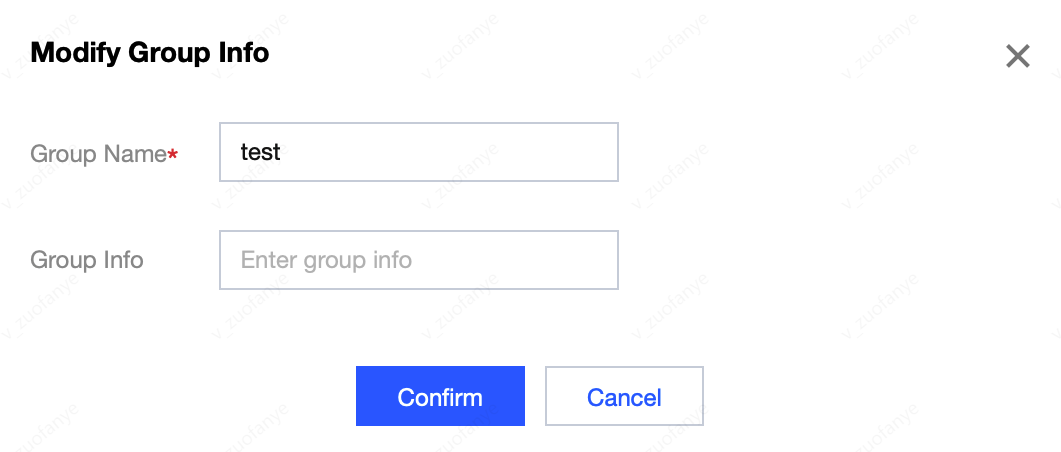
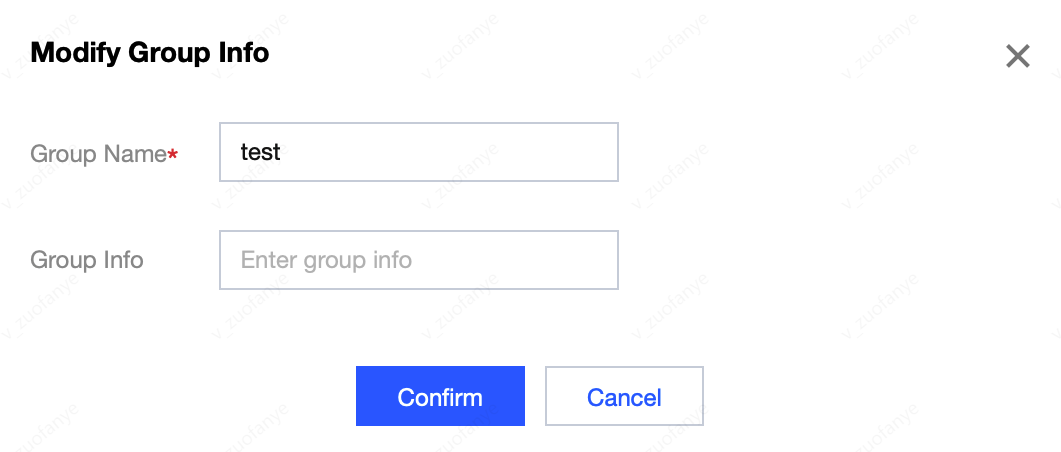
3. OKをクリックし、設定を保存します。
グループメンバー管理
グループメンバーの追加
1. グループの詳細ページで、グループメンバー管理エリアのグループメンバーの追加をクリックします。
2. ポップアップ表示されたメンバーの追加ダイアログボックスに、ユーザー名を入力します。
説明:
必ず入力済みのユーザー名を入力する必要があります。
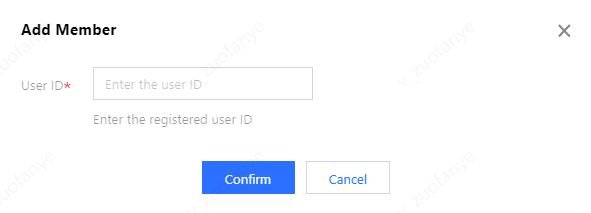
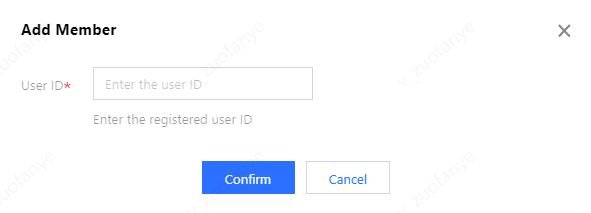
3. OKをクリックし、設定を保存します。
グループメンバーの追加が成功すると、グループメンバーリストで、ユーザー名、ニックネーム、参加時間、最終発言時間、メンバーのロールを表示することができます。
グループメンバーの削除
1. グループの詳細ページでは、次の方法によってグループメンバーを削除することができます。
個別削除:ターゲットのグループメンバーがある行の削除をクリックします。
一括削除:削除対象のすべてのグループメンバーにチェックを入れ、グループメンバーリストの上にあるグループメンバーの削除をクリックします。
2. ポップアップ表示された削除確認ダイアログボックスで、確認をクリックします。
削除した後、選択したメンバーはこのグループに属さなくなります。
メッセージの送信
1. グループ管理ページで、次の方法によりメッセージを送信することができます。
グループメッセージの個別送信:対象のグループがある行のメッセージの送信をクリックします。
グループメッセージのグループ送信:メッセージ送信対象のすべてのグループにチェックを入れ、グループリストの上にあるメッセージの送信をクリックします。
2. ポップアップ表示された送信グループメッセージダイアログボックスに、メッセージ内容を入力します。
説明:
メッセージの長さは300文字を超えてはなりません。
3. OKをクリックして設定を保存します。
グループの解散
解散すると、グループの情報はすべて削除され、復元することはできませんので、慎重に操作してください。
1. グループ管理ページで、次の方法によりグループを解散することができます。
個別解散:対象のグループがある行の解散をクリックします。
一括解散:解散対象のすべてのグループにチェックを入れ、グループリストの上にあるグループ解散をクリックします。
2. ポップアップ表示された解散確認ダイアログボックスで、確認をクリックします。
解散すると、グループの情報はすべて削除され、復元することもできなくなります。

 はい
はい
 いいえ
いいえ
この記事はお役に立ちましたか?